DHGTK: Cara Terbaru Melakukan Login dan Pengisian Absensi Guru Secara Online
 |
| Daftar Hadir GTK: Cara Terbaru Melakukan Login dan Pengisian Absensi Guru Secara Online |
Untuk melakukan validasi data kehadiran guru pada saat jam tatap muka Dirjen GTK membuat aplikasi baru yang telah kita kenal saat ini ialah DHGTK atau Daftar Hadir GTK yang harus diisi secara. Pada Informasinya Yang melakukan Absensi secara online ini ialah guru yang ditunjuk oleh Kepala Sekolah ( Jadi Bukan Kewajiban Operator ), tapi karena Login nya menggunakan Username dan Password pada Aplikasi Dapodik, saya yakin pasti Yang Ditunjuk oleh Kepala Sekolah adalah OPERATOR SEKOLAH LAGI…
Baiklan, bagi siapa saja yang nantinya akan mengemban tugas mengisi Absensi Online ini, Artikel ini penjelasan Cara Login dan Mengisi Aplikasi Absensi / Aplikasi Kehadiran Guru (GTK) Secara Online Pada Laman http://hadir.gtk.kemdikbud.go.id/.
Berikut cara terbaru melakukan login dan mengisi aplikasi kehadiran guru secara online melalui laman http://hadir.gtk.kemdikbud.go.id/
1. Silahkan lakukan Sinkronisasi Aplikasi Dapodik versi 2018 terlebih dahulu. 2. Setelah 1x24 jsm setelah melakukan Sinkron Dapodik, kemudian silahkan Masuk ke alamat ini : http://hadir.gtk.kemdikbud.go.id atau klik DISINI ( kadang susah masuk ke halaman tersebut), Jika terlalu banyak pengunjung, maka bisa menggunakan link alternatif lainnya http://223.27.144.195:2017/
3. Setelah Tebuka, silahkan login seperti dengan mengisiBaca Juga
Userid =isi dengan email sekolah yang diinput pada aplikasi dapodik atau sama dengan username pada aplikasi dapodik
Password = Isi dengan password yang sama dengan aplikasi Dapodik
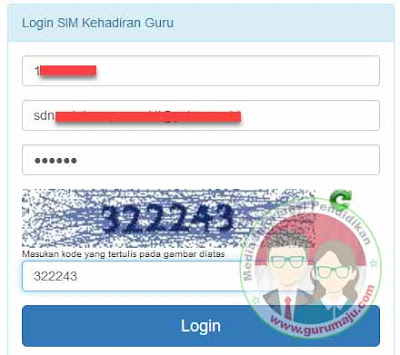
Jika Anda berhasil Login maka akan terlihat halaman beranda, disitu akan ada 3 tombol, yaitu Beranda, Kehadiran dan Keluar Aplikasi. Silahkan Anda pilih tombol kehadiran


Laman Beranda Aplikasi Daftar Hadir GTK
4. Sebelum membuat dan mengisi daftar kehadiran guru setiap harinya secara online, terlebih dahulu membuat Kalender Sekolah dengan Klik OK untuk menggunakan template, dapat juga klik TAMBAH BARU atau HAPUS SEMUA pada kolom template kalender.

Fitur Buat Kalender Pendidikan
Berikut ini contoh Fitur TAMBAH BARU untuk membuat Kalender Pendidikan.

Fitur Tambah Baru pada Kalender Pendidikan
5. Setelah Anda selesai membuat Kalender Pendidikan, sekarang silahkan membuat Daftar Hadir Guru dengan cara pilih SEMESTER, Kemudian pilih BULAN, kemudian Klik tombol Buat Daftar Hadir, dan klik Simpan.

Fitur Buat Daftar Kehadiran GTK
6. Setelah berhasil membuat Daftar, sekarang Anda sudah bisa mengisi daftar hadir dengan memberikan Tanda (atau) menghapus tanda (v). Ingat pengisian daftar hadir guru dalam hadir.gtk.kemdikbud.go.id tidak boleh melebih tanggal yang sedang berjalan.
Demikian Informasi Mengenai cara baru melakukan login dan mengisi Daftar Kehadiran GTK atau Absensi Secara Online pada laman http://hadir.gtk.kemdikbud.go.id/.
Perhatian: Sebelum menutup Artikel "DHGTK: Cara Terbaru Melakukan Login dan Pengisian Absensi Guru Secara Online” ini, Silahkan Jika ada pertanyaan, saran, atau ingin memberikan masukan silahkan menuliskannya di kolom komentar, Admin dengan senang hati untuk meresponnya.
Jika merasa artikel ini bermanfaat, Silahkan untuk meng-KLIK tombol Share yang telah Admin sediakan dibawah ini baik melalui Facebook, Twitter maupun Google Plus Agar Anda juga menjadi orang yang memberi manfaat untuk orang lain...
Sekian dari kami semoga bermanfaat, salam Pendidikan…








Belum ada Komentar untuk "DHGTK: Cara Terbaru Melakukan Login dan Pengisian Absensi Guru Secara Online"
Posting Komentar